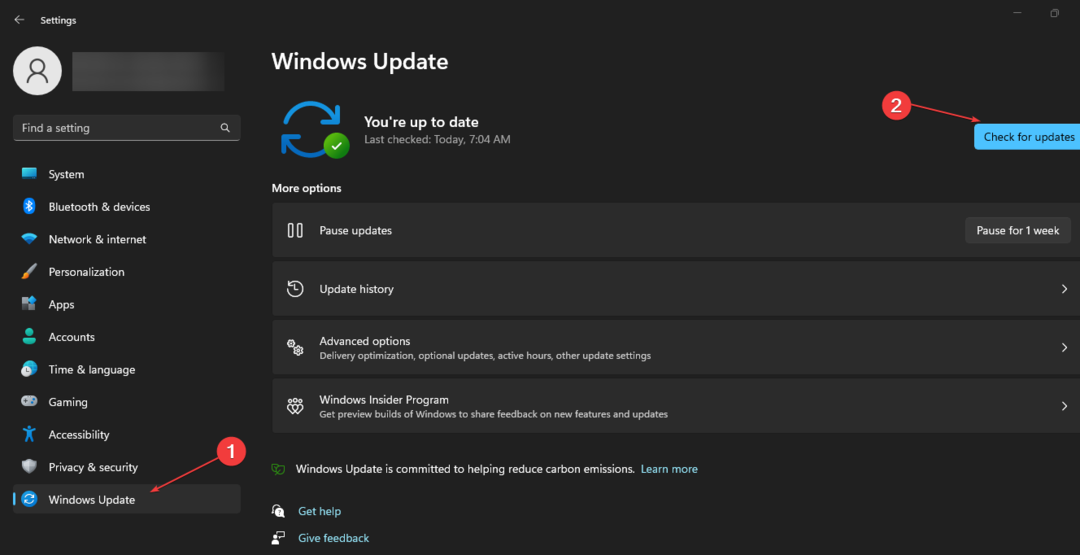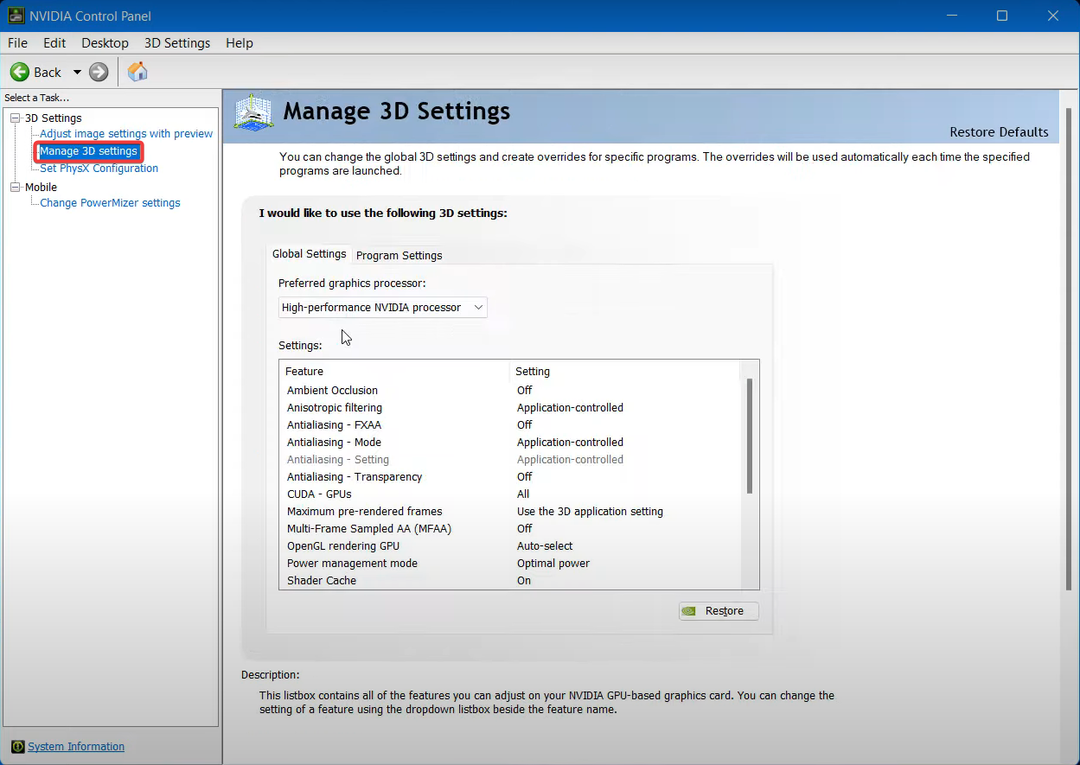専用の GPU を使用すると、問題が解決する場合があります
- Star Citizen は、次善のゲームになることを約束する宇宙戦闘シミュレーターです。
- 残念ながら、一部のプレイヤーは、このゲームでグラフィック カードが使用されないという問題を抱えています。
- 統合グラフィックス カードを使用しているか、ゲームが GPU 用に最適化されていない可能性があります。

バツダウンロードファイルをクリックしてインストール
このソフトウェアはドライバーを稼働させ続けるため、一般的なコンピューター エラーやハードウェア障害からユーザーを保護します。 3 つの簡単な手順で、今すぐすべてのドライバーを確認してください。
- DriverFix をダウンロード (確認済みのダウンロード ファイル)。
- クリック スキャン開始 問題のあるすべてのドライバーを検索します。
- クリック ドライバーの更新 新しいバージョンを取得し、システムの誤動作を回避します。
- DriverFix はによってダウンロードされました 0 今月の読者。
Star Citizen が GPU を適切に使用していない場合は、古いカードまたはローエンドのカードを使用している、または Windows が GPU を検出できません. これにより、Star Citizen のパフォーマンスを向上させることが困難になる場合があります。
グラフィックス カードは、ゲーミング PC の最も重要なコンポーネントです。 モニターにゲームを表示する役割を果たしますが、古い GPU またはローエンドの GPU を使用している場合は、その役割を果たせない可能性があります。 幸いなことに、このガイドでは、問題を迅速かつ簡単に解決する方法を紹介します。
GPU が使用されていないのはなぜですか?
GPU を自動的に使用すると、CPU と GPU に同時に過度の負荷がかかるため、Windows は自動的に GPU を使用しません。 これにより、 過熱の問題 または、ハードウェアに永久的な損傷を与える可能性のあるその他の問題。
ただし、GPU で高速化されたプログラムを使用していて、GPU を使用していない場合、GPU が浪費されているように見えるため、イライラする可能性があります。
Star Citizen が GPU を使用していない理由はいくつか考えられます。
- 不適切な構成 – GPU をサポートしていないプログラムを実行している場合、GPU を接続した状態で起動しても何も起こりません。
- CPU が弱すぎてグラフィックス カードをサポートできません – 比較的古いコンピューターを使用している場合、これが Star Citizen が GPU を使用していない理由である可能性が最も高いです。
- プログラムが多すぎる – 他のプログラムが GPU をめぐって競合する場合、Star Citizen がそのシェアを獲得することは不可能になる可能性があります。
- ゲームは GPU 用に最適化されていません – 一部のゲームは、GPU のパワーをすべて使用しているわけではありません。 これは、それを必要としないか、まだ最適化されていないことが原因である可能性があります。
Star Citizen に GPU を強制的に使用させるにはどうすればよいですか?
まず、次のことを確認してください。
- Star Citizen を利用可能な最新バージョンに更新します。
- Star Citizen をフルスクリーン モードでプレイすることを確認してください。 ゲームが最小化され続ける.
1. グラフィックパフォーマンスを高に調整
- プレス ウィンドウズ + 私 開く 設定.

- クリック システム 左側のペインで、 画面.

- 下 関連設定、 クリック グラフィック.

- 選択する スターシチズン リストから、をクリックします オプション.
- さあ、選んで ハイパフォーマンス そしてクリック 保存.

疑問に思っている方のために、ゲームに強制的に GPU を使用させることはできますか? 答えは はい. 上記の手順により、次のことが可能になります GPUに切り替える 統合プロセッサの代わりに。
2. グラフィックス ドライバーを更新する
- クリックしてください 検索 アイコン、タイプ デバイスマネージャ 検索バーで、 開ける.

- 案内する ディスプレイ アダプター 展開するには、グラフィック カードを右クリックして、 ドライバーの更新.

- 選択する ドライバーを自動的に検索します。

ドライバーの更新に関して言えば、ドライバーは必要悪です。 手動でインストールしたくない場合でも、それらが必要であるという事実は変わりません。 ドライバーの手動更新に時間を費やしたくない場合は、専用のツールの使用を検討してください。
このツールはシステムをスキャンし、古いドライバーを見つけます。 このソフトウェアを使用すると、1 つの簡単な手順で専門的にドライバーを更新できます。 素早く簡単に使えるので、初心者でも問題なく使えます。
すべてのドライバーを最新の状態に保ち、エラーが発生しないようにすることで、クラッシュ、ラグ、フリーズなしで長時間のゲームを行うことができます。 手動によるチェックは実行が難しいため、新しいドライバー バージョンを毎日スキャンする自動アシスタントを使用することをお勧めします。 使用方法は次のとおりです。
- DriverFix をダウンロードしてインストールする.
- ソフトウェアを起動します。
- 新しくインストールされたアプリが PC の障害のあるドライバーをすべて検出するまで待ちます。
- 問題のあるすべてのドライバーのリストが表示され、修正するドライバーを選択できます。
- ドライバーのダウンロードと修正プロセスが完了するまで待ちます。
- 再起動 変更を有効にするには、PC に接続します。

ドライバーフィックス
不良ドライバーがゲームやインストール済みソフトウェアに干渉しないようにしてください。 今すぐ DriverFix を使用して、問題なく実行してください。
ウェブサイトを訪問
免責事項: このプログラムは、特定のアクションを実行するために無料版からアップグレードする必要があります。
3. GPU を使用するように Star Citizen を構成する
- 専用のグラフィックス カード コントロール パネルを起動します (この場合、 Nvidia コントロール パネル)
- 選択する 3D 設定の管理 左側のナビゲーション ペインから。

- 次に、 高性能 NVIDIA プロセッサ から 優先グラフィック プロセッサ ドロップダウンメニュー。
![修正する nvidia 左側のナビゲーション ペインから [3D 設定の管理] を選択します。](/f/646373e039f4aca11886069e41b521bf.png)
4. デフォルトの GPU を無効にする
- クリックしてください ウィンドウズ キー、タイプ デバイスマネージャ 検索バーで、 開ける.

- 案内する ディスプレイ アダプター 展開するには、グラフィック カードを右クリックして、 デバイスを無効にする.

専門家のヒント:
スポンサー
一部の PC の問題は、特にリポジトリの破損や Windows ファイルの欠落など、取り組むのが難しいものです。 エラーの修正に問題がある場合は、システムが部分的に壊れている可能性があります。
マシンをスキャンして障害を特定するツールである Restoro をインストールすることをお勧めします。
ここをクリック ダウンロードして修復を開始します。
このソリューションに進む前に、専用のグラフィック プロセッサがあることを確認してください。 デバイスの統合グラフィック ドライバーを無効にすると、グラフィック カードのドライバーが無効になります。
これは、コンピューターがグラフィック カードを使用して画像やビデオを画面に表示できなくなることを意味します。 グラフィック カードを使用するすべてのアプリケーションが動作しなくなり、画面に何も表示されなくなります。
- Redmond は、RDR2 が Windows 21H2 で再びアクセス可能になったことを発表します。
- NVIDIA GeForce Now エラー 0xc0f1103f: 7 つの解決方法
- ショートカット キー/ホットキーを使用して GPU をすばやくリセットする方法
5. CPU をオーバークロックする
統合グラフィックス カードを使用している場合、できることは何もありません。 ただし、専用のグラフィックス カードを使用している場合は、 オーバークロック ソフトウェア Star Citizen が GPU を使用していないことに気付いた場合。
CPU をオーバークロックすると、パフォーマンスが向上しますが、熱の発生も増加し、不安定になる可能性があります。 このルートを通過する場合は、次のことを確認してください。 オーバークロック監視ソフトウェア リアルタイムでタブを維持します。
Star Citizen GPU の要件は何ですか?
Star Citizen は要求の厳しいゲームであるため、グラフィック カードがそのタスクに対応できることを確認する必要があります。 以下は、Star Citizen の最小および推奨 PC スペックです。
- あ DirectX 11.1互換グラフィックカード
- VRAM 3GB 以上
ために より多くのシステム要件、公式ページを必ずチェックしてください。 グラフィックカードに問題がある場合は、 新しいものにアップグレードする 目の前のタスクを処理できること。
ゲームは GPU を 100% 使用する必要がありますか?
これは、ゲーム自体と、それがどれだけリソースを消費するかによって異なります。 単純なローエンド ゲームでは 100% GPU を使用すべきではありませんが、高度なゲームでは簡単に使用できます。
しかし、100% GPU を使用するゲームは問題になりません。 むしろ、GPU が完全に利用されており、最高のパフォーマンスが得られていることを意味します。 ただし、 GPU 消費量は依然として高い 長期間にわたって、あなたは見つけるかもしれません コンピュータの過熱.
束もあります 究極のゲームパフォーマンスを得るために微調整できる設定 新しいハードウェアを購入する余裕がない場合。
そして、それは私たちからのラップですが、以下のコメントセクションで会話を続けてください.
まだ問題がありますか? このツールでそれらを修正します。
スポンサー
上記のアドバイスを行っても問題が解決しない場合は、お使いの PC でさらに深刻な Windows の問題が発生している可能性があります。 お勧めします この PC 修復ツールをダウンロードする (TrustPilot.com で Great と評価されています) を使用して、簡単に対処できます。 インストール後、単に スキャン開始 ボタンを押してから 全て直す。